Эгер бар болсо, CenturyLink Интернет туташуусу үчүн сиз башкаруу панелине тез-тез киришиңиз керек болот. катары белгилүү болгон Башкаруу панелине кирүү Админ панели, деп аталат Centurylink роутерге кирүү. Эгер сиз бул тууралуу бардык маанилүү нерселерди билбесеңиз, анда биз сизге бул постто айтып беребиз.
Мына, мен сага жол көрсөтөм Centurylink роутерге кантип кирүү керек. Кошумчалай кетсек, мен дагы кээ бир маанилүү нерселерди заводдук абалга кайтаруу, жөндөөлөрдү конфигурациялоо, сырсөздөрдү өзгөртүү ж.б. түшүндүрөм. Эгер сизде Centurylink роутериңиз болсо, бул пост сизге жардам берүү үчүн атайын жазылган.
Centurylink роутерге кирүү колдонмосу
Кандай кылууну билүү Музыка бир нече Centurylink роутер маанилүү. Бул кол менен жардам берет роутерди орнотуу, өзгөртүүлөрдү конфигурациялоо, WiFi өзгөртүү ошондой эле администратордун сырсөзүн, коопсуздук жөндөөлөрүн өзгөртүү, жана дагы көптөгөн нерселер. Эгерде сиз муну билбесеңиз, анда сиз буларды кыла албайсыз жана эң кичинекей маселелер боюнча кардарларды колдоо кызматына ишенесиз. Эгер сизде Centurylink байланышы бар болсо, мен сизге кирүү жана өзгөртүүлөрдү конфигурациялоо боюнча жөнөкөй жол менен жардам берем.

Мен баарын эң жөнөкөй сөздөр жана кыска кадамдар менен түшүндүрүп берем. Жөн гана нускамаларды туура аткарыңыз жана роутериңизди тейлөөнүн негизги жолдорун билесиз. Бул кичинекей нерселер кээде сизге чоң жардам бериши мүмкүн.
Centurylink роутерине кирүү үчүн оңой кадамдар
Кирүү үчүн роутерге туташкан компьютериңиз же ноутбукуңуз керек болот. Шарттарды аткаргандан кийин, эмне кылуу керек экенин билүү үчүн бул жөнөкөй кадамдарды аткарыңыз.
1-кадам: Туташуу компьютериңизге же ноутбукка роутер колдонуу менен зымдуу or зымсыз байланыш. Коопсуздук чаралары үчүн зымдуу туташууну колдонуу сунушталат. Маршрутизатор бурулуп турганын текшериңиз КҮЙГӨН.

Step-2: Андан кийин, желени ишке киргизиңиз серепчи. Сиз каалаган браузерди колдоно аласыз Chromium, Текшерүү жагы, жана башкалар
Step-3: Эми барып, URL тилкеси менен кирип, 192.168.2.1 ичинде. "https://" автоматтык түрдө келет. Же болбосо, роутериңиздин демейкисин киргизсеңиз болот IP дареги. Эгер сиз аны билбесеңиз, аны роутериңиздин арткы жагында таба аласыз.

Step-4: Андан кийин сиз Centurylink кирүү экранын көрөсүз. Учурдагыңызды киргизиңиз колдонуучунун аты жана купуя сөз кирүү үчүн. Эгер билбесеңиз, кирип көрүңүз демейки колдонуучу аты жана купуя сөз. Сиз аны таба аласыз наклейка модемден же андан тизме төмөн.
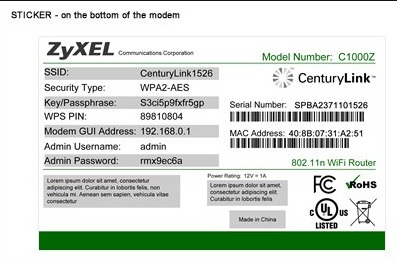
Эскертүү: Бул жерге роутердин колдонуучу атын жана паролду киргизишиңиз керек, ал сиздин WiFi атыңыз менен сырсөзүңүздөн айырмаланат.
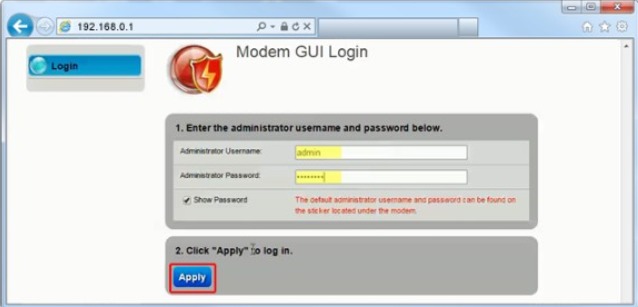
Дал ушул. Сиз азыр талаптарга ылайык башкаруу панелинен өзгөртүүлөрдү жана орнотууларды конфигурациялай аласыз.
Centurylink Router үчүн демейки администратордун колдонуучу аттары жана сырсөздөрү
Эгер сиз Centurylink роутериңиздин администраторунун колдонуучу атын жана сырсөзүн өзгөртпөсөңүз, администратор панелине кирүү үчүн демейкилерди колдоно аласыз. Демейки кирүү эсептик маалыматтары роутердин ар кандай моделдеринде ар кандай болушу мүмкүн.
Ишара: Демейки колдонуучу атын жана паролду модемдеги стикерден таба аласыз.

Модель - Колдонуучунун аты/Парол:
- - / 1234
- Admin / сырсөз
- admin / admin
Сиз ошондой эле демейки колдонуучу атын жана паролду таба аласыз колдонуучунун колдонмосу. Же, сиз жөн гана гугл роутериңиздин модель номери жана демейки колдонуучу аты жана сырсөз. Мисалы, сиздин издөө сурооңуз "болушу керек"Модели XYZ демейки колдонуучу аты жана сырсөз. «
Centurylink роутерин кантип баштапкы абалга келтирсе болот?
Эгер сиз кире албасаңыз роутер демейки колдонуучу аты жана сырсөз менен да, анда бул көйгөйдү чечүү үчүн сиз кыла турган жалгыз нерсе - а аткаруу баштапкы абалга роутерде. Заводдук абалга кайтаруу - туура эмес конфигурацияланган орнотуулар, сырсөздөрдү унутуу жана бузулган роутер сыяктуу көптөгөн көйгөйлөрдү чечүүнүн жакшы жолу. Бирок, ал ошондой эле бардык сакталган конфигурацияларды, орнотууларды жана башка маалыматтарды жок кылат жана сиз орнотууну кайра жасашыңыз керек.
Centurylink роутериңизди баштапкы абалга келтиргиңиз келсе, бул кадамдарды аткарыңыз.
Step-1: табуу "Калыбына келтирүү" роутериңиздин артындагы баскычты басыңыз. Бул кокустан түртүлүп калбашы үчүн ушундай жол менен курулган кичинекей баскыч, адатта кызыл же кара. Аны басуу үчүн сиз кагаз кычкачты же чач кычкасын колдонушуңуз керек.
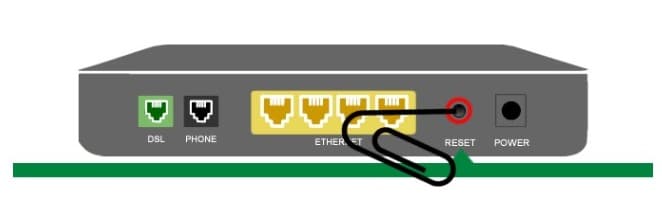
Step-2: Аны таап жатканда, басма сөз жана кармоо The "Калыбына келтирүү" тегереги үчүн баскыч 15 секунд. Туура кылып жатканыңызды билүү үчүн, бир аз чыкылдатууну сезип, роутердин кубат жарыгы бүлбүлдөп баштаганын текшериңиз.

3-кадам: күтө тур үчүн 3 5 мүнөткө чейин роутерге чейин кайра башталат.
Дал ушул. Сиз роутериңизди баштапкы абалга кайтарууну ийгиликтүү жасадыңыз. Эми аны кайра орнотуу үчүн активдештирүү процессин уланта аласыз. Эгер сиз бул жөнүндө билбесеңиз, анда сиз жөн гана өтсөңүз болот Колдонмодо бул кутуга келди. Анда модемди орнотуу үчүн бардык керектүү көрсөтмөлөр болот.
Роутердин администраторунун сырсөзүн кантип өзгөртүү керек?
Сиз роутерди орноткондон кийин, роутердин администраторунун сырсөзүн өзгөртүүнү уланта аласыз. Бул Centurylink роутерине кирүү үчүн колдонгон сырсөз. Муну кантип жасоону билүү үчүн бул кадамдарды аткарыңыз.
Step-1: Биринчиден, байланышуу түзмөгүңүздү роутерге, ачыңыз браузер, менен кирип, http://192.168.0.1 URL тилкесинде. Анда, Музыка колдонуу демейки колдонуучу аты жана купуя сөз биз бул постто жогоруда айтылгандай.
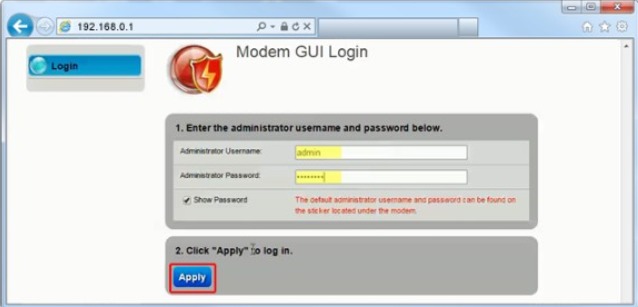
Step-2: Сиз Admin панелине киргенден кийин, таап, чыкылдатыңыз Advanced Startup.
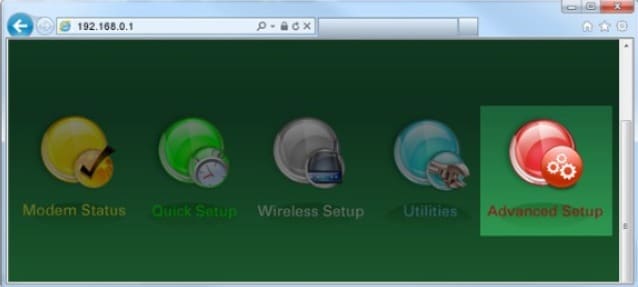
Step-3: Андан чыкылдатуу менен Администратордун сыр сөзү астында бар коопсуздук сол жагындагы панелдеги бөлүм.
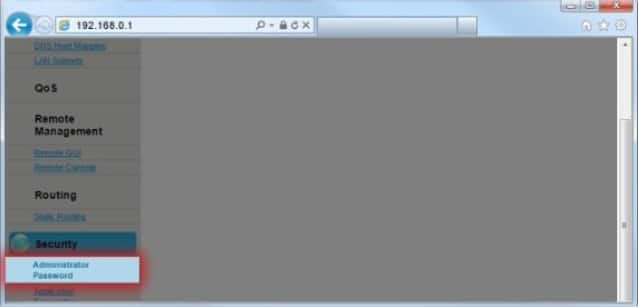
Step-4: Кийинки, иштетүү The колдонуучунун аты жана купуя сөз.
Step-5: азыр кирүү The колдонуучунун аты жана купуя сөз сиз орноткуңуз келет. Аны унутуп калганда да таба алышыңыз үчүн, аны коопсуз жерге да жазып алыңыз.
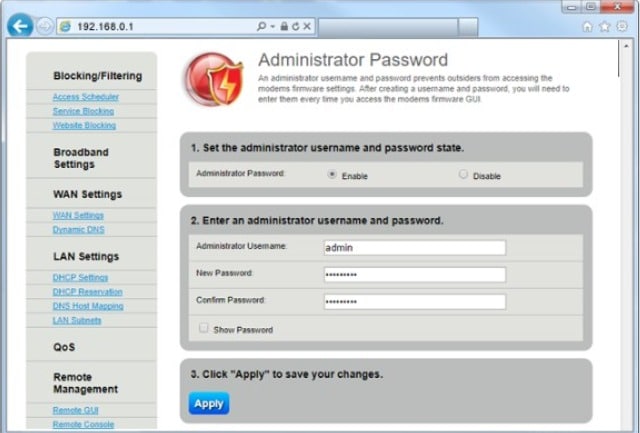
Step-6: Акыр-аягы, басып колдонуу өзгөрүүлөрдү сактоо үчүн.
Дал ушул. Келечектеги шилтемелер үчүн бул колдонуучу атын жана паролду жазып алууну унутпаңыз. Анткени, сырсөздөрдү унутуу табигый жана сөзсүз болот.
акыркы Words
Өзгөртүүлөрдү конфигурациялоо жана орнотууларды чыңдоо үчүн Century шилтеме роутерине ушундайча киресиз. Башкаруу панелинен өтүү менен сиз жасай турган дагы көп нерселер бар. Бирок, жакшы билген нерселерди гана жасоо сунушталат. Болбосо, сиз нерселерди бузуп аласыз. Эгерде сиз эч нерседен күмөн санасаңыз, төмөндөгү комментарий кутучасынан сурасаңыз болот. Мен ар дайым жардам берем.
Мунун баары бул пост үчүн. Мен ал пайдалуу деп үмүттөнөм. Бул тууралуу өз пикирлериңизди калтырыңыз.